WPS表格中如何计算时长 WPS表格中计算时长的方法
有的小伙伴在使用wps这款软件的过程中,想要知道我们在这款软件里面怎么进行时长的计算和统计操作,那么我们就可以在该软件中进行表格的新建,接着我们就可以在新建的表格页面中输入好需要进行求和的数据,紧接着,我们就可以设置显示求和时长的单元格格式,以及使用sum函数公式进行相应的计算等操作,设置的方法是很简单的,下方是关于如何使用WPS excel计算时长的具体操作方法,如果你想要知道自己输入的时间的总时长是多少,那么就可以看看下方的方法教程,希望对大家有所帮助。
WPS表格中计算时长的方法
1.首先,我们需要在要显示时长的空白单元格中进行右键点击一下,选择菜单选项中的【设置单元格格式】选项。
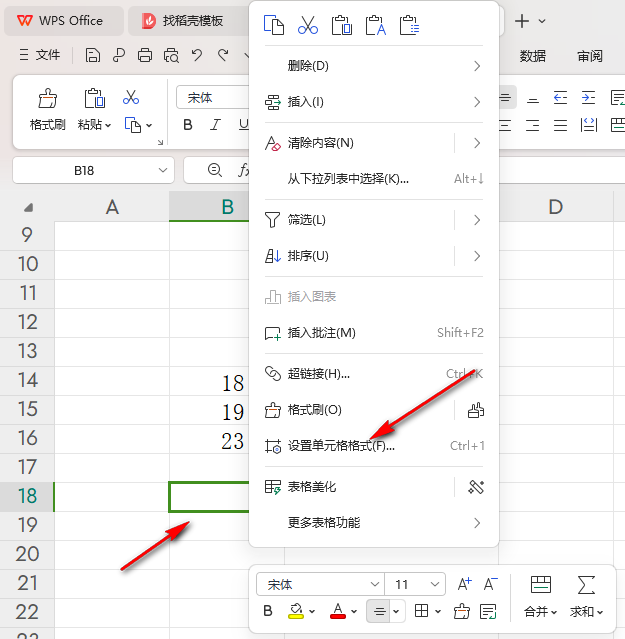
2.这时候,我们在打开的窗口中将左侧的【自定义】选项进行点击,然后在右侧的输入框中输入【[h]:mm】,之后点击确定。
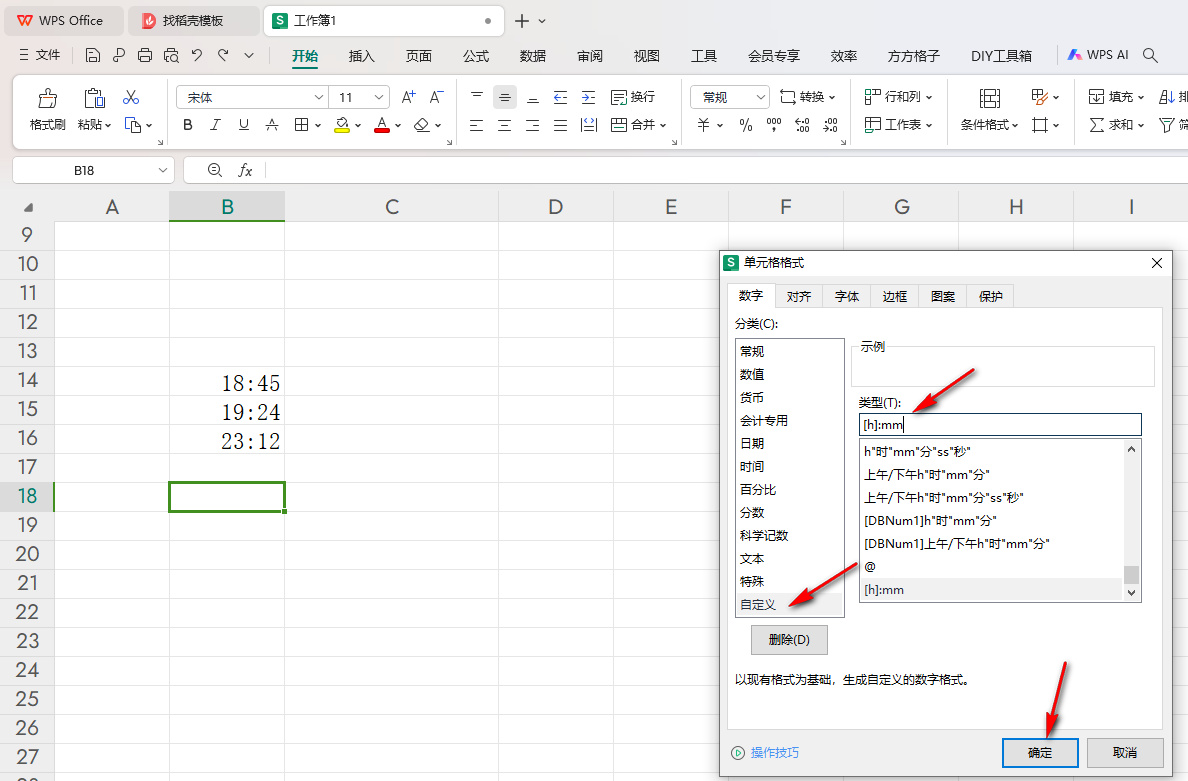
3.紧接着,我们返回到表格页面中,在空白的单元格里面输入【=sum()】。
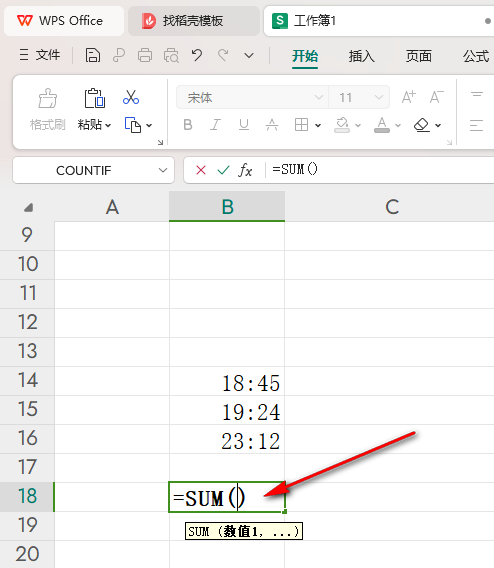
4.之后将鼠标放在括号中,再将需要求和的区域框选起来。
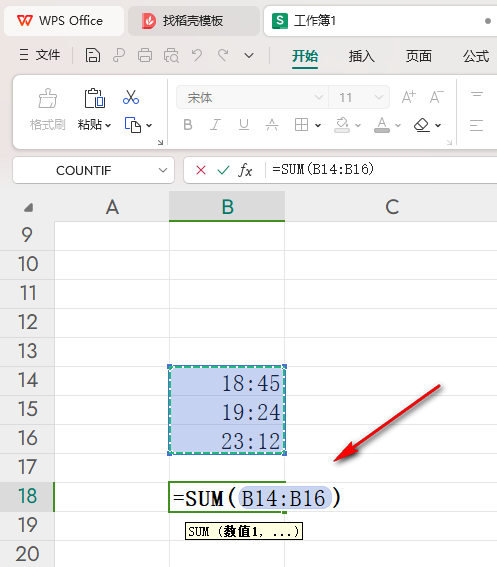
5.这时你可以查看到我们需要计算的时长就会快速的计算体现在单元格中,如图所示。
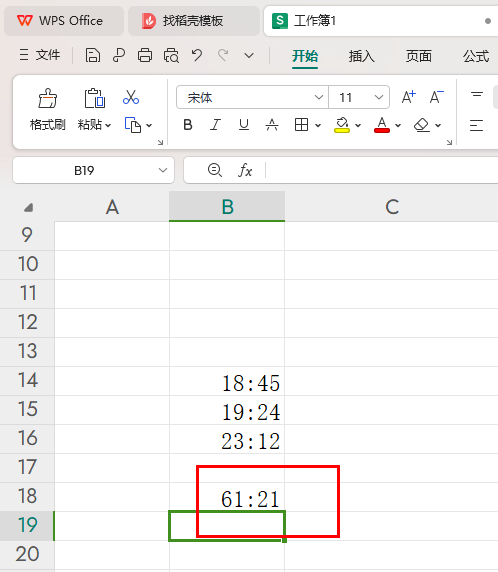
以上就是关于如何使用WPS Excel计算时长的具体操作方法,感兴趣的话可以操作试试哦。
最新推荐
-
excel怎么把一列数据拆分成几列 excel一列内容拆分成很多列

excel怎么把一列数据拆分成几列?在使用excel表格软件的过程中,用户可以通过使用excel强大的功能 […]
-
win7已达到计算机的连接数最大值怎么办 win7连接数达到最大值

win7已达到计算机的连接数最大值怎么办?很多还在使用win7系统的用户都遇到过在打开计算机进行连接的时候 […]
-
window10插网线为什么识别不了 win10网线插着却显示无法识别网络

window10插网线为什么识别不了?很多用户在使用win10的过程中,都遇到过明明自己网线插着,但是网络 […]
-
win11每次打开软件都弹出是否允许怎么办 win11每次打开软件都要确认

win11每次打开软件都弹出是否允许怎么办?在win11系统中,微软提高了安全性,在默认的功能中,每次用户 […]
-
win11打开文件安全警告怎么去掉 下载文件跳出文件安全警告

win11打开文件安全警告怎么去掉?很多刚开始使用win11系统的用户发现,在安装后下载文件,都会弹出警告 […]
-
nvidia控制面板拒绝访问怎么办 nvidia控制面板拒绝访问无法应用选定的设置win10

nvidia控制面板拒绝访问怎么办?在使用独显的过程中,用户可以通过显卡的的程序来进行图形的调整,比如英伟 […]
热门文章
excel怎么把一列数据拆分成几列 excel一列内容拆分成很多列
2win7已达到计算机的连接数最大值怎么办 win7连接数达到最大值
3window10插网线为什么识别不了 win10网线插着却显示无法识别网络
4win11每次打开软件都弹出是否允许怎么办 win11每次打开软件都要确认
5win11打开文件安全警告怎么去掉 下载文件跳出文件安全警告
6nvidia控制面板拒绝访问怎么办 nvidia控制面板拒绝访问无法应用选定的设置win10
7win11c盘拒绝访问怎么恢复权限 win11双击C盘提示拒绝访问
8罗技驱动设置开机启动教程分享
9win7设置电脑还原点怎么设置 win7设置系统还原点
10win10硬盘拒绝访问怎么解决 win10磁盘拒绝访问
随机推荐
专题工具排名 更多+





 闽公网安备 35052402000376号
闽公网安备 35052402000376号